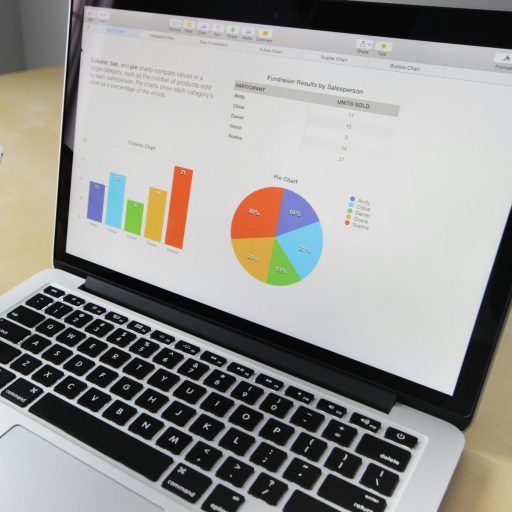本文最后更新于384 天前,如有版本迭代或环境切变,可告知邮箱到xianghy_m@sina.com指正修改。
在视频录制和直播时,往往需要对声音进行修饰加工,通常有以下声音处理需求:
1、实时音频处理技术
2、实时变声技术
3、实时翻译技术
本期内容分享就以上的需求1、需求2做两部分拆解。
1、工具准备
VoiceMeeter
功能强大的虚拟音频调音台软件,最直接的用途就是分离电脑输出的声音,是博主比较常用的软件之一
OBS(Open Broadcaster Software)
功能强大的开源录屏和直播软件,支持高自定义性和多平台操作(下载、直播、降噪、插件、分轨等)
Valhalla Super Massive
Valhalla SuperMassive是一个专为大规模延迟和混响设计的音频效果器插件,适用于macOS和Windows系统,
美陆狮 - OBS滤镜
美陆狮提供的OBS滤镜插件主要功能包括基础美颜、滤镜选择和高级美颜设置,用户可以根据个人喜好调节美颜参数,实现瘦脸、瘦下巴等效
RVC(Retrieval-based Voice Conversion)下期介绍
基于检索的语音转换项目,它允许用户通过训练来转换和生成不同音色的语音,用于语音合成、变声器等应用场景
RVC模型社区(下期介绍)
提供AI变声模型平台和提供多种RVC全音域实时变声模型,通过主流媒体平台或引擎搜索,目前收费模型为主
2、下载链接
3、实现步骤
详情参照视频演示
- 下载并安装OBS:从官网下载OBS并安装。
- 下载Valhalla Super Massive插件:从ValhallaDSP官网下载插件,并根据系统(Windows或macOS)安装。
- 在OBS中添加音频源:在OBS中,选择音频源,添加新的音频设备,并选择Valhalla Super Massive作为效果器。
- 重启OBS:安装完成后,重启OBS软件,使其识别新安装的插件。
- 添加滤镜源:在OBS中,添加新的源,选择“vts插件”,并根据需要调整参数,通过监听达到最佳效果。